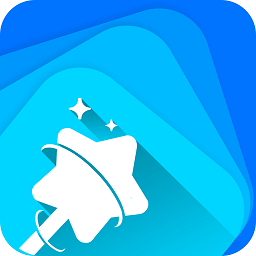PS仿制图章工具的高效使用方法
PS仿制图章用法详解

在数字图像处理领域,Photoshop(简称PS)是一款功能强大的软件,广泛应用于图像修复、设计、绘画等多个方面。其中,仿制图章工具是PS中一个非常实用的功能,它可以帮助用户快速修复图像、去除瑕疵,同时也可以作为绘画工具使用。本文将对PS仿制图章工具的使用方法进行全面介绍,帮助用户更好地掌握这一工具。
一、仿制图章工具的基本介绍
仿制图章工具是PS中用于复制图像区域并将其粘贴到同一幅图像的不同位置或另一幅图像中的工具。通过仿制图章工具,用户可以轻松实现图像的修复、复制、遮盖等功能。该工具通常以印章的图标表示,在PS左侧的工具栏中可以找到,快捷键为“S”。
二、仿制图章工具的使用方法
1. 打开图像
首先,在PS中打开你想要编辑的图像。确保图像以合适的分辨率和格式导入,以便后续操作。
2. 选择工具
在左侧工具栏中找到图章工具,点击并选择仿制图章工具。此时,光标会变成一个小印章的形状。
3. 设置画笔大小
在工具栏上方,可以看到仿制图章工具的相关参数设置。其中,最重要的是画笔大小,它决定了仿制图章工具能够复制的图像区域大小。根据实际需要,调整画笔大小以适应你想要复制的图像区域。
此外,还可以调整硬度、不透明度等参数。硬度决定了画笔边缘的锐利程度,不透明度则决定了仿制图像时的透明度。通过调整这些参数,可以获得更精细的仿制效果。
4. 取样
按住Alt键(在Mac上可能是Option键),将光标移至你想要复制的图像区域,点击鼠标左键进行取样。此时,光标会变成蜘蛛网状,表示取样成功。取样点的选择非常关键,它决定了仿制图像的质量和效果。因此,在选择取样点时,要尽量选择清晰、完整、具有代表性的图像区域。
5. 复制粘贴
释放Alt键,将光标移至你想要粘贴图像的新位置,点击并拖动鼠标左键进行涂抹。此时,取样点的图像会被复制并粘贴到新的位置。通过多次取样和涂抹,可以达到理想的仿制效果。
在涂抹过程中,可以根据需要调整画笔大小、硬度和不透明度等参数,以获得更自然的仿制效果。同时,还可以通过调整混合模式和透明度来进一步优化修复效果。混合模式可以选择正常、叠加、颜色加深等不同选项,透明度则可以根据需要进行调整。
三、仿制图章工具的应用场景
1. 图像修复
当图像受到污染、损坏或者存在瑕疵时,可以使用仿制图章工具进行修复。例如,去除照片中的划痕、污渍、水印等瑕疵,修整照片中的背景等。通过仿制图章工具,可以轻松恢复图像的完整性和美观度。
2. 图像复制
当需要将图像的一部分复制到另一部分时,可以使用仿制图章工具。例如,将一张图片中的元素复制到另一张图片中,或者在同一张图片中进行元素的重构。通过仿制图章工具,可以轻松实现图像的克隆和重组。
3. 图像遮盖
当需要将图像中的某一部分遮盖时,可以使用仿制图章工具。例如,将图片中的隐私信息(如个人信息等)进行遮盖,或者在图片中添加特殊效果。通过仿制图章工具,可以轻松保护个人隐私和美化图片效果。
四、仿制图章工具的优势
与其他图像处理工具相比,仿制图章工具具有以下优势:
1. 操作简便:使用仿制图章工具时,只需要选择一个取样点,然后将其应用到目标位置即可。操作简便,无需复杂的技巧和经验。
2. 适用性强:仿制图章工具适用于各种类型的图像,包括人物、风景、动物、文字等。同时,它也适用于不同类型的瑕疵,如划痕、污渍、颜色不均等。
3. 效果自然:通过合理设置取样点的参数和目标位置的混合模式,可以获得非常自然的修复效果。此外,还可以通过调整透明度和流量来控制修复的强度,从而实现更加精细的操作。
4. 可定制性强:仿制图章工具可以与其他图像处理工具结合使用,例如图层、蒙版、调整图层等。这样可以实现更加复杂的图像处理效果,满足不同需求。
五、注意事项
在使用仿制图章工具时,需要注意以下几点:
1. 取样点的选择:取样点的选择非常关键,它决定了仿制图像的质量和效果。因此,在选择取样点时,要尽量选择清晰、完整、具有代表性的图像区域。
2. 画笔参数的调整:根据实际需要,调整画笔大小、硬度和不透明度等参数,以获得更精细的仿制效果。同时,还可以通过调整混合模式和透明度来进一步优化修复效果。
3. 多次取样和涂抹:通过多次取样和涂抹,可以达到理想的仿制效果。在涂抹过程中,要注意保持手法的稳定性和均匀性,避免出现明显的拼接痕迹。
4. 保存处理后的图像:完成修复或复制操作后,及时保存处理后的图像。通过“文件”菜单选择“保存”选项,将处理后的图像保存到指定的位置和格式。
六、图案图章工具的介绍
除了仿制图章工具外,PS还提供了图案图章工具。图案图章工具允许用户使用系统自带的或用户自定义的图案进行绘画。通过图案图章工具,可以轻松在图像上绘制出各种图案和纹理效果。
使用图案图章工具的方法与仿制图章工具类似。首先,在左侧工具栏中选择图案图章工具。然后,在工具栏上方点击图案选择框,选择你想要使用的图案。接着,设置画笔大小以适应你想要绘制的图案大小。最后,在图像上自由绘画即可。
图案图章工具同样具有操作简便、效果自然等优势。通过合理设置图案和画笔参数,可以轻松实现各种独特的视觉效果和创意设计。
结语
PS仿制图章工具是一款功能强大的图像处理工具,它可以帮助用户快速修复图像、去除瑕疵、复制图像区域等。通过掌握仿制图章工具的使用方法,用户可以更加高效地完成任务,同时也能获得更加自然和理想的效果。在使用过程中,要注意取样点的选择、画笔参数的调整以及多次取样和涂抹等技巧。同时,还可以结合其他图像处理工具进行更复杂的处理操作。相信在不断的实践和经验积累中,用户能够逐渐提高使用技巧和处理效率,从而更好地满足多样化的图像处理需求。
- 上一篇: 超简单麦乐鸡自制教程,美味到家!
- 下一篇: 揭秘:我们身边常见的那些美丽蝴蝶种类
-
 轻松掌握!PS仿制图章工具的高效使用技巧资讯攻略11-12
轻松掌握!PS仿制图章工具的高效使用技巧资讯攻略11-12 -
 如何使用PS仿制图章工具?资讯攻略11-12
如何使用PS仿制图章工具?资讯攻略11-12 -
 PS教程:全面掌握仿制图章工具的使用方法资讯攻略11-12
PS教程:全面掌握仿制图章工具的使用方法资讯攻略11-12 -
 PS仿制图章工具的使用方法是什么?资讯攻略11-14
PS仿制图章工具的使用方法是什么?资讯攻略11-14 -
 PS仿制图章工具使用教程:轻松复制图像细节资讯攻略11-14
PS仿制图章工具使用教程:轻松复制图像细节资讯攻略11-14 -
 掌握PS仿制图章工具:轻松复制与修复图像的艺术资讯攻略11-17
掌握PS仿制图章工具:轻松复制与修复图像的艺术资讯攻略11-17